今天給大家帶來怎樣對Win7係統的係統盤進行大掃除?,對Win7係統的係統盤進行大掃除的方法有哪些?,讓您輕鬆解決問題。
最新如何對Win7係統的係統盤進行大掃除?,由納米技術係統率先分享:
你的電腦係統有多久沒有清理了,即使你定時清理,你真的都把計算機係統內的無用垃圾清理幹淨了嗎?特別是我們平時很少打開的C盤係統盤,由於計算機長時間運行,日積月累過程中係統盤中保存著許多我們平時操作時使用的數據,和備份文件,看似很重要可是實際使用到它的機會確很少,對於這樣的文件我們把它給清理掉還是很有必要的,畢竟係統盤的空間容量直接影響到係統的運行狀況,接下來,小編以ghost係統為例將和你一起來給自己心愛的電腦進行一次大掃除。
第一步,我們將Windows7係統的休眠功能關閉掉,打開“開始”菜單中的“運行”命令,輸入“powercfg -h off ”指令,關閉休眠功能(如圖1),此文件的實際大小和物理內存是一樣的,大約可以為C盤釋放出1-3G的空間。

(圖1)
第二步,將設置“虛擬內存”,點擊“計算機”右鍵打開“屬性”,依次點擊“高級係統設置”—“高級”—“設置”—“高級”—“更改”(如圖2)。
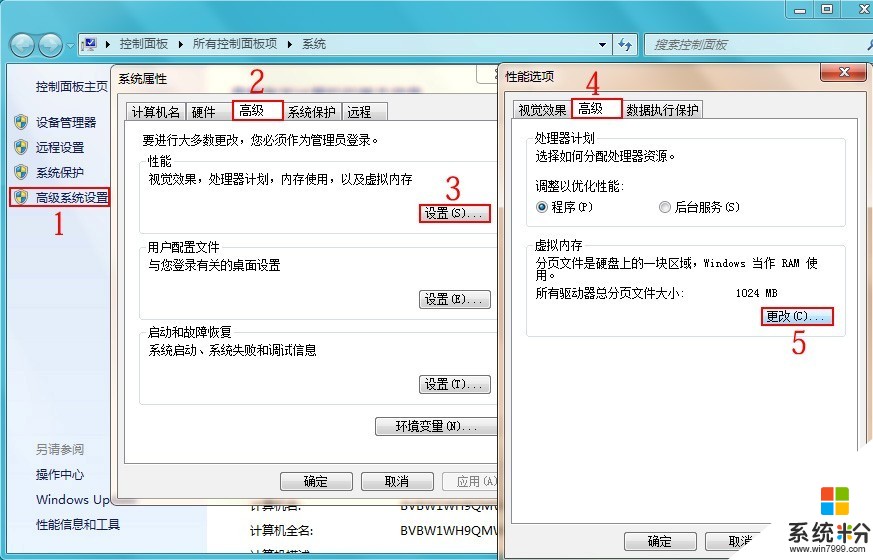
(圖2)
在“虛擬內存”頁麵中,選中C盤再點擊“無分頁文件”,點擊“確定”保存。(如圖3)

(圖3)
再在“虛擬內存”頁麵中,選中D盤再點擊“係統管理的大小”,點擊“確定”保存。(如圖4)
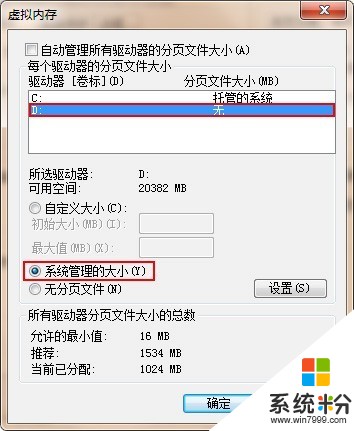
(圖4)
此文件默認為物理內存的1.5倍,重啟後設置生效,大約可以為C盤釋放出2-4G的空間。
第三步,刪除自動備份文件,1、找到cmd.exe文件(在“開始–> 程序 –>附件”中),鼠標右鍵選擇“以管理員身份運行”2、運行命令rd /S /Q c:WINDOWS.OLD或者rd /S /Q $WINDOWS.OLD3、當提示您確認刪除的目標 WINDOWS.OLD 文件夾,確認輸入y然後按回車鍵。這樣就輕鬆刪除了,WINDOWS.OLD為係統的備份文件,時間越久就越大,超過10G都是很正常的。大約可為C盤釋放3G以上空間。(如圖5)
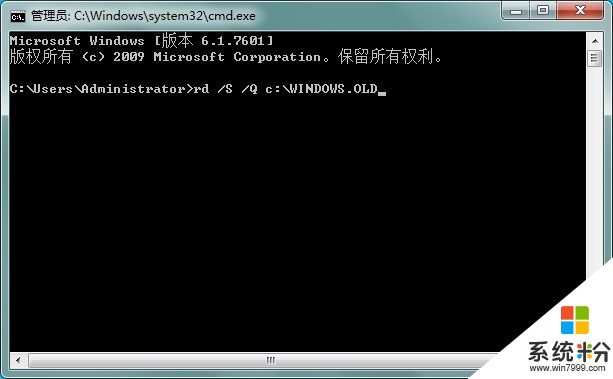
(圖5)
第四步,常規清理C盤,通過控製麵板—程序和功能刪除平時不使用的程序和軟件,這樣大約可為C盤釋放50M以上的空間。(如圖6)

(圖6)
通過操作以上四個步驟,相信你的C盤空間已經大變樣了,對於平時不怎麼清理電腦的用戶,這種操作能一次性給C盤瘦身,為係統盤節約出更大空間,由於計算機長時間使用,如果係統盤的文件過多容量緊湊,那麼就很容易造成係統運行緩慢的狀況出現,所以定時清理您的電腦是很有必要的。
以上就是怎樣對Win7係統的係統盤進行大掃除?,對Win7係統的係統盤進行大掃除的方法有哪些?教程,希望本文中能幫您解決問題。
Win7相關教程